سرعت و امنیت یک سایت وردپرس تا حد زیادی وابسته به نحوه اجرای PHP روی سرور است. اگر میخواهی از کندی یا مصرف بیدلیل منابع سرورت خلاص شوی، باید بدانید که سایتت الان روی CGI، FastCGI یا PHP-FPM میچرخد و در صورت نیاز روش آن را تغییر بدهی. توی این مقاله هم بررسی Handler فعلی و هم نحوه سوییچ کردن به Handler مناسب (مخصوصاً PHP-FPM که اکثرا بهترین گزینه برای وردپرس است) را قدم به قدم و حرفهای یاد میگیری.
چرا باید PHP Handler سایتت را چک و عوض کنی؟
- بهبود سرعت و لود تایم سایت
- کاهش مصرف منابع (CPU و RAM) 🧠
- سازگاری بهتر با افزونه ها و وردپرس
- بالا بردن امنیت پردازشها
مرحله ۱: فهمیدن Handler فعلی سایت
۱. استفاده از فایل info.php (برای همه انواع هاست)
- در روت سایت (public_html)، یک فایل بهنام info.php بساز.
- کد زیر را داخلش قرار بده:
<?php phpinfo(); ?>
- فایل را ذخیره کن و در مرورگر آدرس
yoursite.com/info.phpرا بزن. - دنبال بخش “Server API” بگرد:
- CGI: نوشته CGI یا CGI/FastCGI
- FastCGI: نوشته FastCGI
- PHP-FPM: نوشته FPM/FastCGI
۲. بررسی با پنل هاست (cPanel یا DirectAdmin)
- در cPanel به بخش Select PHP Version یا MultiPHP Manager برو.
- در ستون Handler یا Type مشخص میشه که کدوم Handler فعاله (مثلا cgi، fpm یا fastcgi).
- در DirectAdmin معمولاً بخش PHP Settings یا PHP Selector داری.
۳. بررسی از طریق دستورات SSH (مخصوص سرور اختصاصی/VPS)
- با دستور زیر ببین Handler چی انتخاب شده:
php -i | grep "Server API"
- یا پروسههای PHP را چک کن:
ps aux | grep php- اگر دیدی php-fpm، یعنی FPM فعاله.
- اگر php-cgi یا fastcgi، یعنی CGI یا FastCGIـه.
مرحله ۲: تغییر PHP Handler سرور یا هاست
الف) تغییر PHP Handler در هاست اشتراکی
اگر از cPanel استفاده میکنی:
- وارد MultiPHP Manager شو.
- دامنه موردنظر را انتخاب و تیک بزن.
- در قسمت PHP Handler، یکی از گزینههای زیر را انتخاب کن:
- cgi (معمولاً قدیمیتر)
- fastcgi یا fpm
- سیو (Save) رو بزن.
اگر DirectAdmin داری:
- به PHP Selector یا Domain Setup برو و PHP Handler را به CGI، FastCGI یا FPM تغییر بده.
- اگر امکانش نبود، به پشتیبانی هاست تیکت بزن (بیشتر هاستینگها اجازه دستکاری مستقیم Handler را نمیدهند).
ب) تغییر Handler در سرور (VPS/اختصاصی) — راهنمای Linux
۱. فعالسازی یا تغییر به PHP-FPM (روی Apache)
- نصب PHP-FPM:
sudo apt update
sudo apt install php-fpm
- فعال کردن کانفیگ FPM در Apache:
sudo a2enconf php8.1-fpm # نسخه پیاچپی را بنابر نیاز تغییر بده
sudo systemctl reload apache2
- مطمئن شو فایل کانفیگ سایت (/etc/apache2/sites-available/your-site.conf) شامل خطهای ProxyPassMatch مرتبط است.
۲. فعالسازی FastCGI
- نصب ماژول FastCGI:
sudo apt install libapache2-mod-fcgid
sudo a2enmod fcgid
sudo systemctl restart apache2
- VirtualHost شامل تنظیمات FastCGI باید باشد.
۳. تغییر تنظیمات در Nginx (فقط FastCGI/PHP-FPM را ساپورت میکند)
- مطمئن شو php-fpm نصب است.
- فایل کانفیگ سایت را ویرایش کن:
sudo nano /etc/nginx/sites-available/default
بلاک مربوط به php باید شبیه زیر باشه:
location ~ \.php$ {
include snippets/fastcgi-php.conf;
fastcgi_pass unix:/run/php/php8.1-fpm.sock;
}
- nginx و php-fpm را ریستارت کن:
sudo systemctl restart nginx
sudo systemctl restart php8.1-fpm
جدول خلاصه روشها

نکته حرفهای برای وردپرسیها 🚀
اگر سایت قدرتمند، پرترافیک و امن میخوای، PHP-FPM معمولاً بهترین Handler ممکنه و تقریباً همه افزونهها و قالبهای بزرگ باهاش بهترین عملکرد را میدن.
خلاصه به زبان آدمیزاد
کافیه یه فایل info.php بسازی یا توی پنل هاست بگردی تا بفهمی سایتت روی کدوم PHP Handler میچرخه. عوض کردنش هم تو هاست با چند کلیک تو پنل و تو سرور با چند دستور میشه. همیشه قبلش بکاپ بگیر و اگه جواب نگرفتی با هاستینگت تماس بگیر.
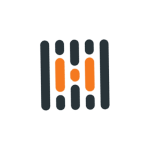



نظر شما در مورد این مطلب چیه؟